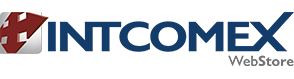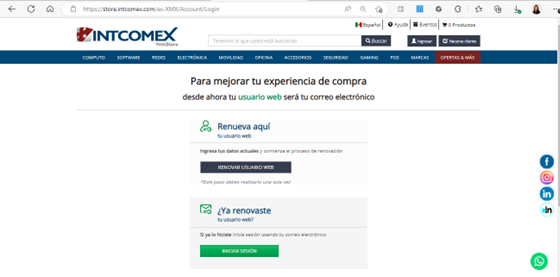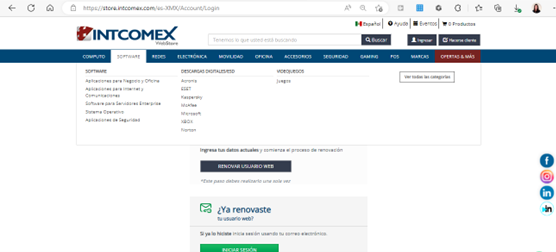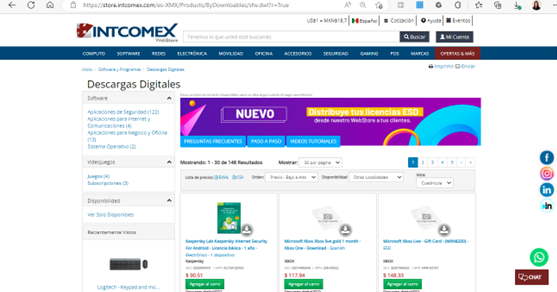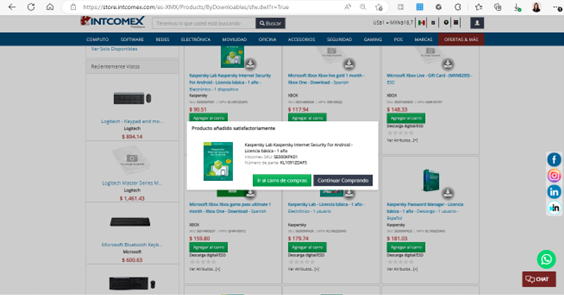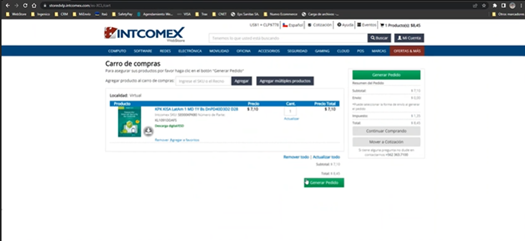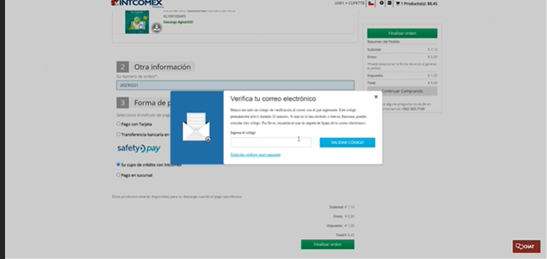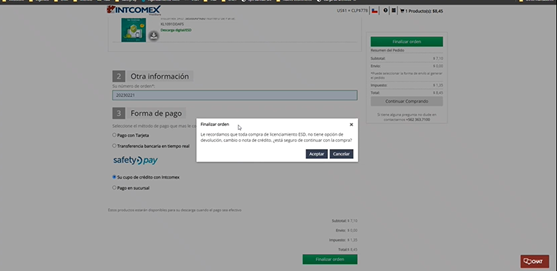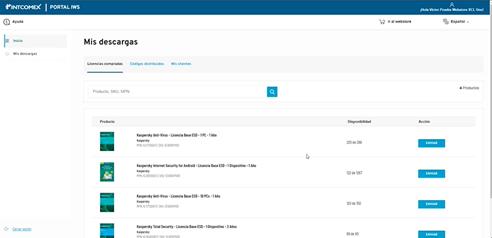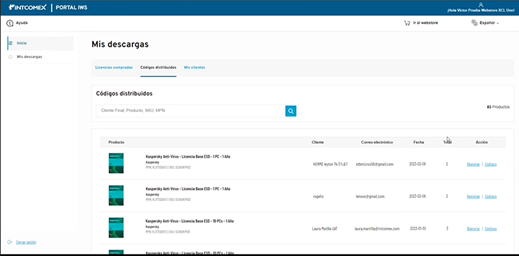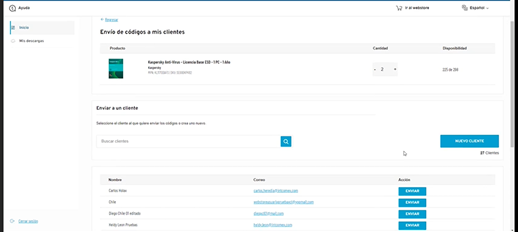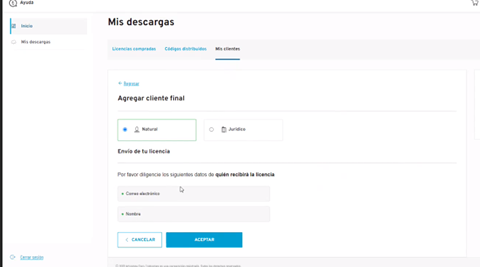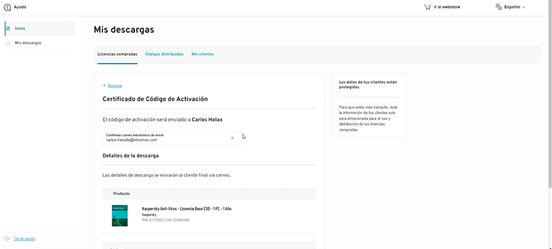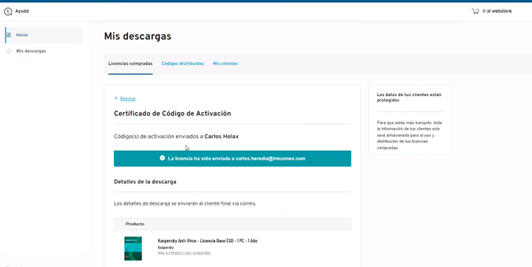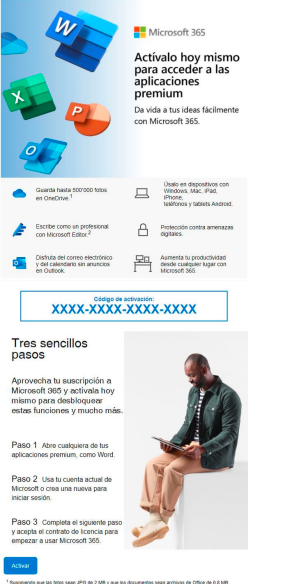-
Redes
-
-
-
- Redes
- Accesorios
- Puntos de Acceso
- Adaptadores y Controladoras
- Antenas
- Puentes y Enrutadores
- Cables
- Accesorios para Cableo
- Conectores
- Modulos de Expansion
- Garantias y Servicios Extendidos
- Hubs & Switches
- Placas y Soported de Pared
- Paneles, Gabinetes y Cajas de Redes
- Herramientas y Equipo de Herramientas
-
-
-
-
Categorias
-
- Computo
- Software
- Redes
- Electrónica
- Movilidad
- Oficina
- Accesorios
- Seguridad
- Gaming
- POS
-
-
Redes
-
-
-
- Redes
- Accesorios
- Puntos de Acceso
- Adaptadores y Controladoras
- Antenas
- Puentes y Enrutadores
- Cables
- Accesorios para Cableo
- Conectores
- Modulos de Expansion
- Garantias y Servicios Extendidos
- Hubs & Switches
- Placas y Soported de Pared
- Paneles, Gabinetes y Cajas de Redes
- Herramientas y Equipo de Herramientas
-
-
-
-
Categorias
-
- Computo
- Software
- Redes
- Electrónica
- Movilidad
- Oficina
- Accesorios
- Seguridad
- Gaming
- POS
-